相信很多朋友都遇到过以下问题,就是word2013插入ppt的操作教程。针对这个问题,今天手机之家小编就搜集了网上的相关信息,给大家做个word2013插入ppt的操作教程的解答。希望看完这个教程之后能够解决大家word2013插入ppt的操作教程的相关问题。
小伙伴们你们知道在word2013怎样插入ppt呢?今天小编很乐意与大家分享在word2013插入ppt的操作教程,感兴趣的可以来了解了解哦。
word2013插入ppt的操作教程

打开需插入PPT的word文档
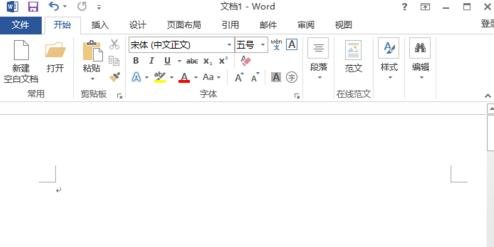
选择菜单栏的“插入”,在插入子菜单下选择“对象”
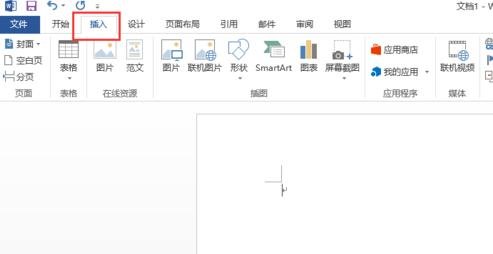
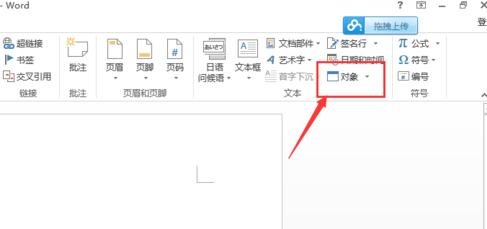
这时会弹出“对象”对话框,点击“由文件创建”
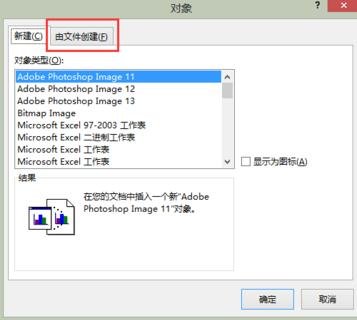
点击“浏览”,选择需插入的PPT文件,点击“插入”,这时会返回“对象”对话框,继续点击“确定”
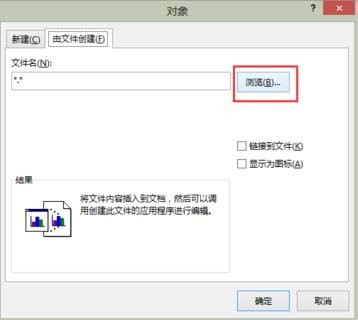
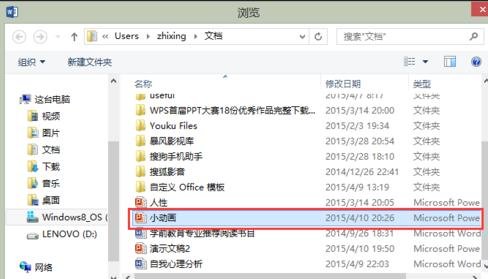
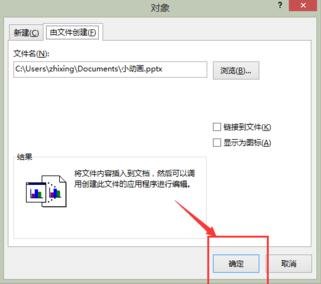
这时,PPT文件就插入到word里。双击幻灯片,便可直接放映幻灯片
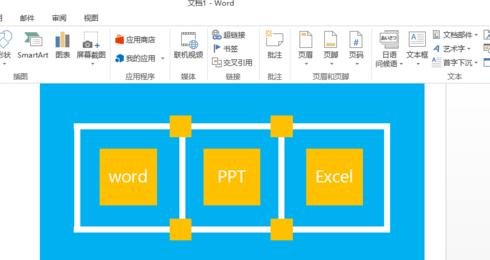
上文就讲解了word2013插入ppt的详细步骤,希望有需要的朋友都来学习哦。